https://www.win7zhijia.cn/win10jc/win10_44717.html
https://forsenergy.com/zh-cn/comexp/html/fe1fcbff-8fc6-4850-b7f9-b152eb6797d8.htm
组件服务的重点是 COM+ 应用程序的管理。开发人员使用 COM+ 开发分布式应用程序。管理员使用组件服务管理这些应用程序。管理员从开发人员处接收 COM+ 应用程序文件,然后使用组件服务在服务器计算机上部署该应用程序。接着,管理员配置该应用程序的权限以及其他设置。
作为管理员,您可以采用两种主要方式部署和管理 COM+ 应用程序。可以使用 Microsoft 管理控制台 (MMC) 中的组件服务管理单元,也可以编写脚本自动执行部署和管理。作为使用组件服务 MMC 管理单元的替代方法,可以通过编写代码自动执行任何任务,该代码使用 COMAdmin Library 动态链接库 (DLL) 提供的管理对象。有关如何使用这些对象的描述,请参阅 COM+ General Tasks 中的“Automating COM+ Administration”(https://go.microsoft.com/fwlink/?LinkId=66607)(英文)。
DCOM 实际上是一项协议,它能让软件组件以一种可靠、安全和高效的方式通过网络进行直接通讯。DCOM 以前称为“网络 OLE”,其设计使它能用在多种网络传输(包括 HTTP 等 Internet 协议)上。DCOM 以开放软件基金会的 DCE-RPC 规范为基础,并可以通过组件对象模型 (COM) 而用于 Java 语言小程序和 ActiveX® 组件。
Win10怎么对DCOM接口进行配置的方法:
1.首先,在键盘上同时按住“win+R”组合键,就能打开“运行”窗口;
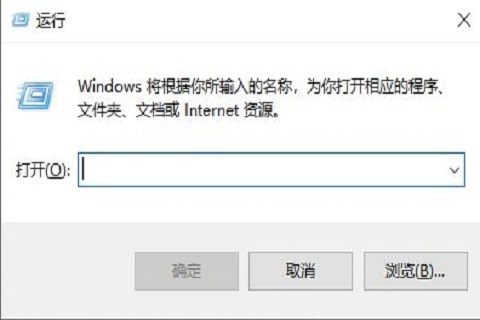
2.然后在运行窗口里输入“Dcomcnfg”在点击“确定”;
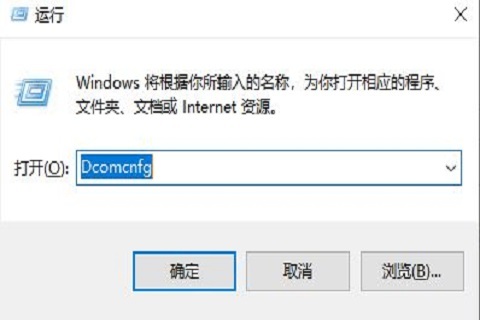
3.之后会弹出“组件服务”的对话框;

4.在依次展开“组件服务”“计算机”“我的电脑”“DCOM配置”;
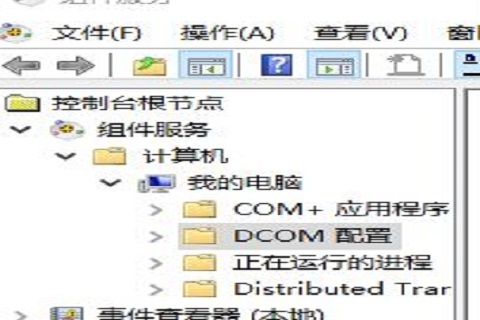
5.点击选中“DCOM配置”就可以查看配置对象;

6.找到需要配置的对象,然后右键点击“属性”;

7.在打开“属性”对话框;
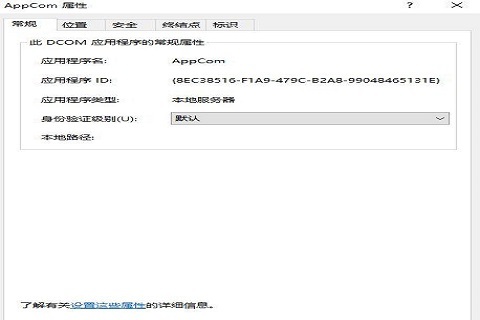
8.打开之后,点击“身份验证级别”进行相应的选择,在点击“确定”;
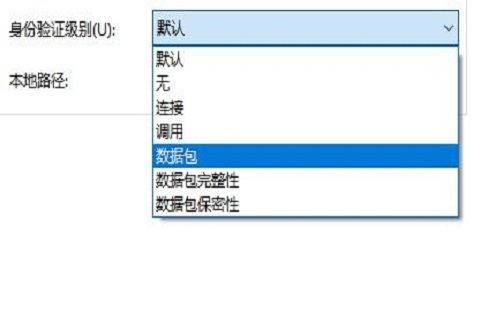
9.点击之后,在找到“位置”选项卡,根据设置进行选择,然后点击“确定”;
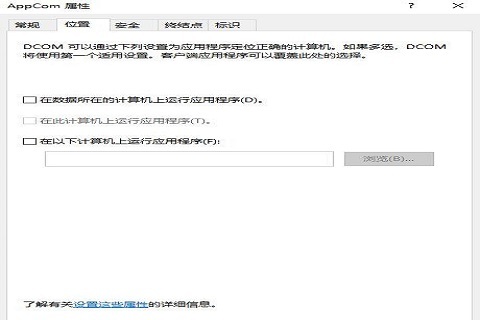
10.位置设置好之后,点击“安全”选项卡,也根据设置进行选择,再点击“确定”;
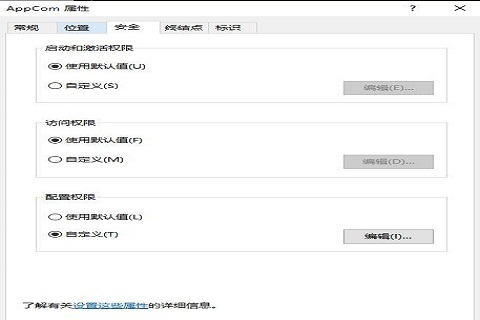
11.安全设置好之后,点击“终结点”选项卡,进行设置,设置好之后点击“确定”;
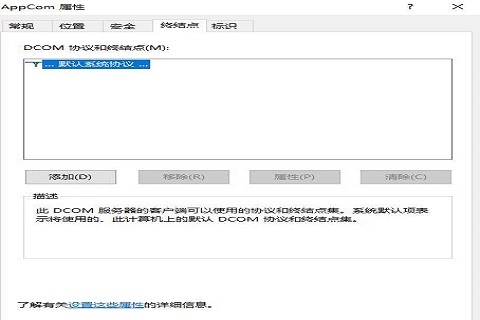
12.终结点设置好之后,点击最后一个“标识”选项卡,根据设置进行选择,最后点击“确定”就好了。
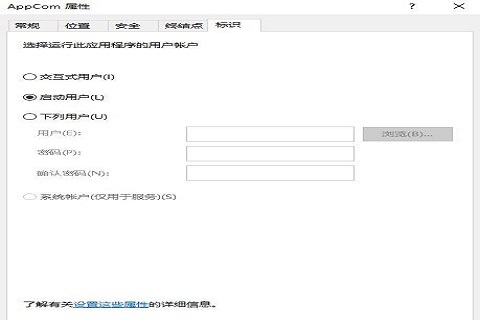
原文地址:http://www.cnblogs.com/Dongmy/p/16848823.html
